Olá, Renata!
Muito obrigado por compartilhar essa dica valiosa sobre como resolver o erro "Connection refused" ao tentar acessar uma máquina via SSH! Isso pode realmente ajudar muitas pessoas que estão enfrentando esse problema.
Para complementar sua sugestão, aqui está uma descrição detalhada dos passos que você mencionou:
Atualizar a lista de pacotes disponíveis no sistema:
sudo apt update
Esse comando é importante para garantir que você está instalando a versão mais recente dos pacotes disponíveis.
Instalar o servidor SSH:
sudo apt install openssh-server
O openssh-server é o pacote que fornece o servidor SSH, necessário para permitir conexões SSH na máquina.
Verificar o status do serviço SSH:
sudo systemctl status ssh
Esse comando mostra se o serviço SSH está ativo e em execução. Se o serviço não estiver ativo, você pode iniciá-lo com o comando:
sudo systemctl start ssh
Além disso, se o problema persistir, aqui estão algumas verificações adicionais que podem ser úteis:
Verificar se a porta 22 está aberta no firewall:
sudo ufw allow 22
sudo ufw enable
sudo ufw status
Certifique-se de que a porta 22, que é a porta padrão para SSH, está aberta no firewall.
Reiniciar o serviço SSH:
sudo systemctl restart ssh
Às vezes, reiniciar o serviço pode resolver problemas temporários.
Bons estudos!
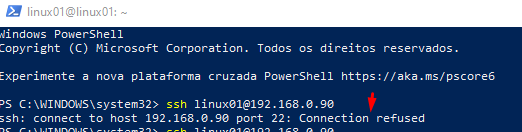 *```
*```



